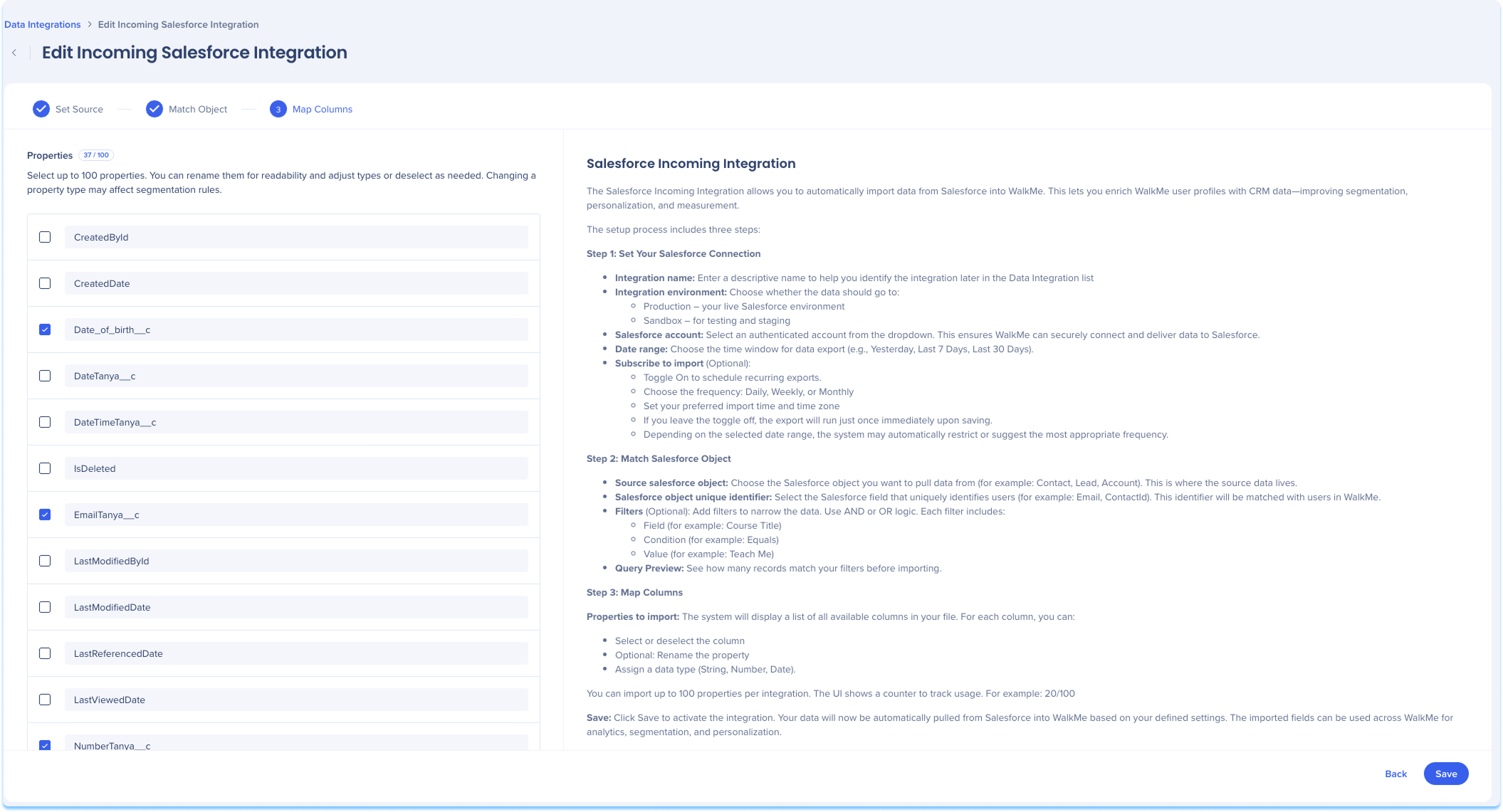Welcome to the
WalkMe Help Center
Please log in to continue

Please log in to continue

Utiliza el Centro de integración de datos en la consola para importar datos de usuarios de Salesforce a WalkMe. Una vez importados, los datos se pueden utilizar para enriquecer los perfiles de usuario, segmentar el contenido y personalizar la experiencia del usuario. Esta integración te permite configurar una importación recurrente desde cualquier objeto de Salesforce al objeto del usuario final de WalkMe, lo que hace que los datos estén disponibles para la segmentación, el filtrado de Insights y la generación de informes.
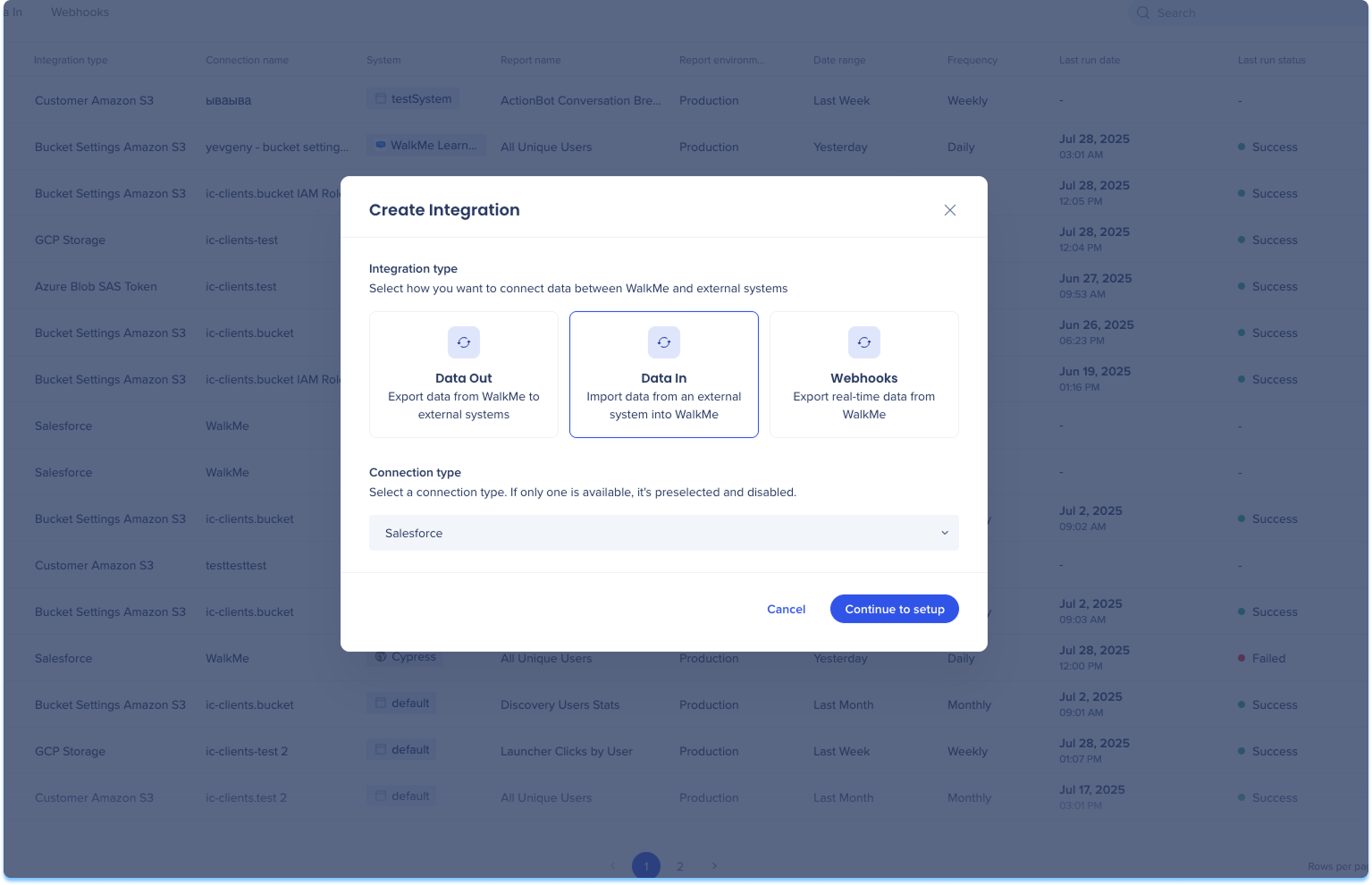
Navega hasta la página de Integraciones de datos en la consola
Haz clic en Crear integración en la esquina superior derecha
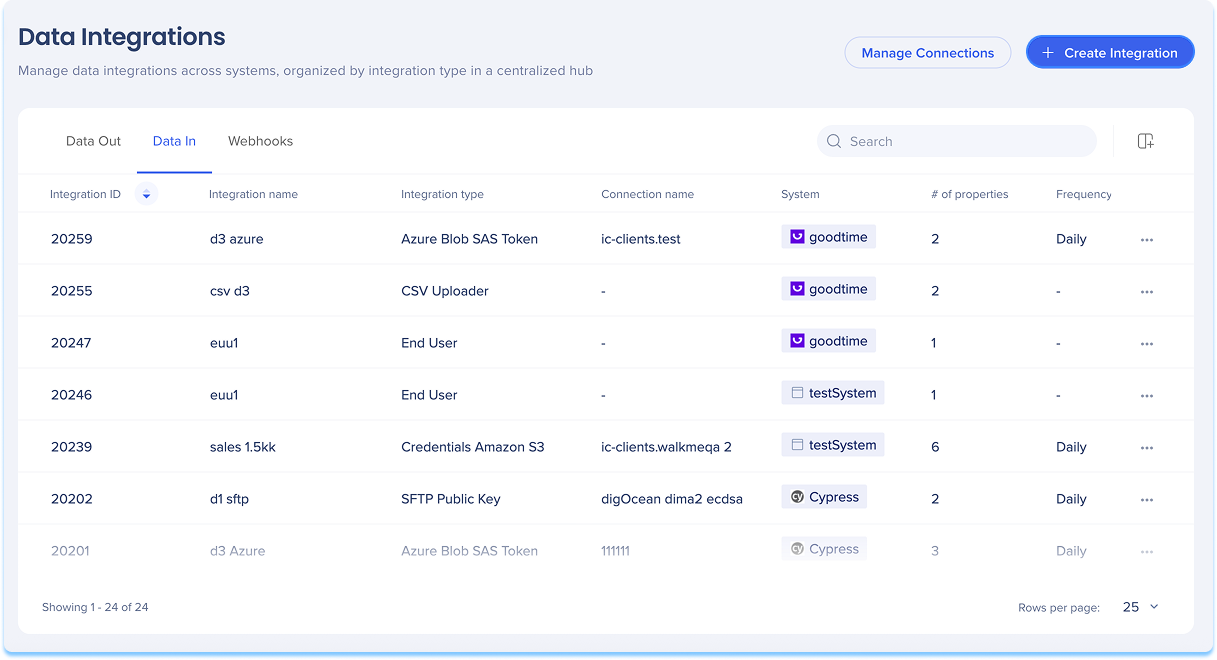
Se abrirá un modal con la opción de elegir el tipo de integración
Haz clic en el mosaico de Entrada de datos
Selecciona Salesforce desde el Tipo de conexión en el menú desplegable
Haz clic en Continuar con la configuración
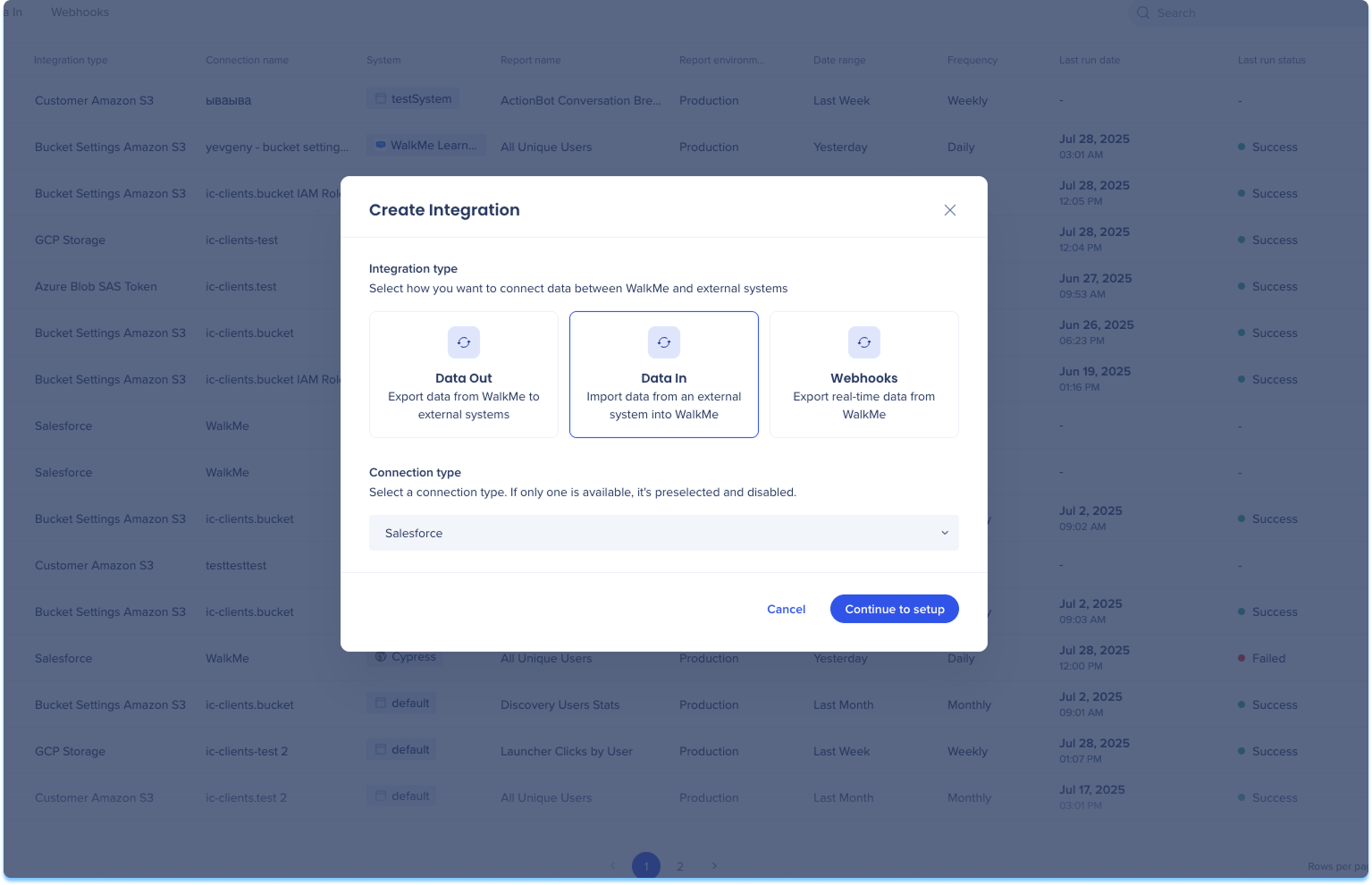
Se te dirigirá a la página Crear integración entrante de Salesforce, que incluye tres pasos:
Establece Fuente
Coincidir objeto
Asignar columnas
Establece Fuente
Introduce un nombre descriptivo para ayudarte a identificar esta integración en la lista de integración de datos
Opcional: suscríbete para importar
Activa la opción para habilitar las importaciones recurrentes
Elige la frecuencia de importación: Diariamente, Semanalmente o Mensualmente
Establece la hora de la importación y la zona horaria
Haz clic en Siguiente
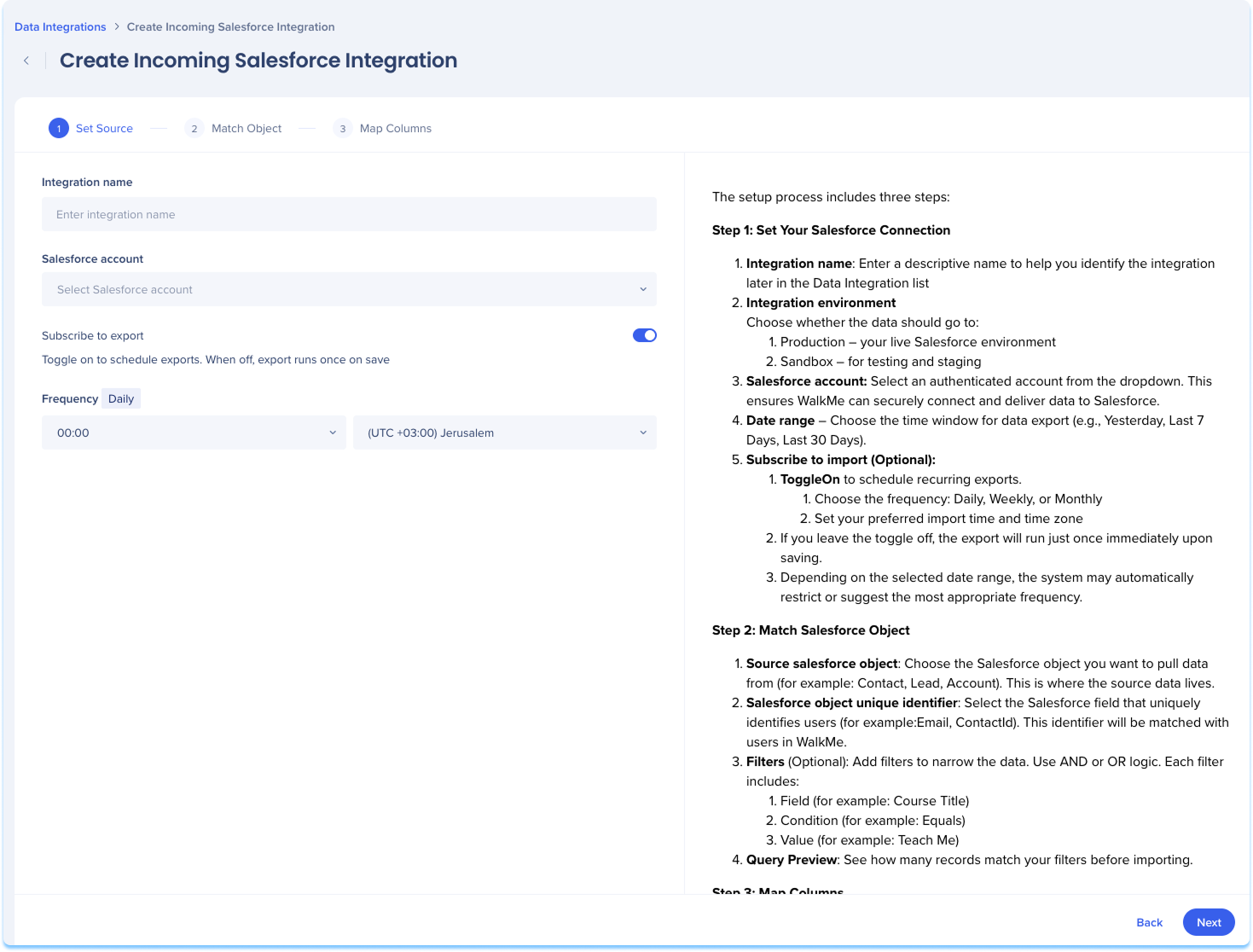
Coincidir objeto
Selecciona el sistema de WalkMe al que se aplicarán los datos importados
Elige el objeto de Salesforce del que deseas extraer datos
Este identificador se comparará con los usuarios en WalkMe
Haz clic en Siguiente
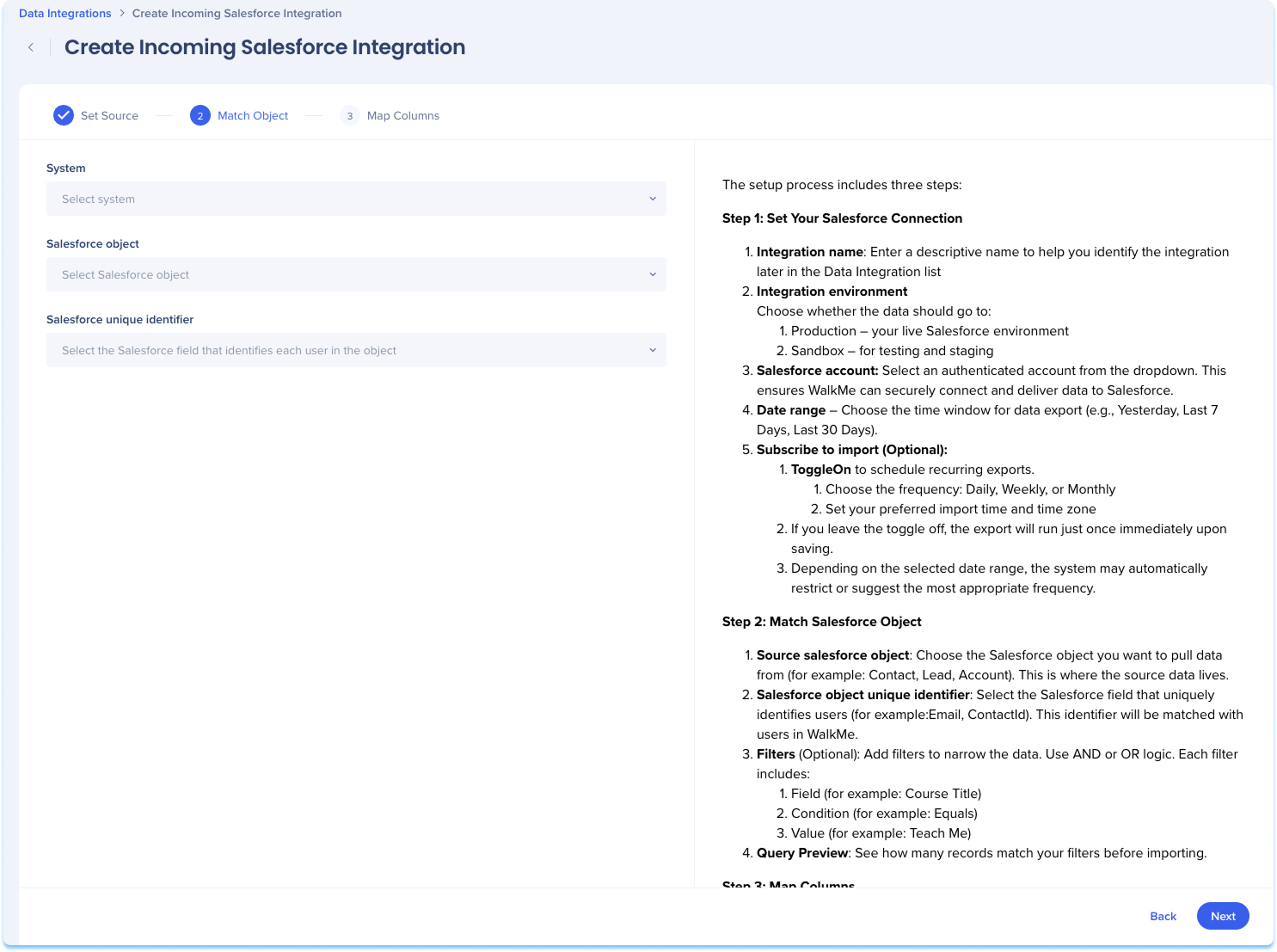
Asignar columnas
Define cómo se deben importar los datos del archivo de Salesforce a WalkMe.
El sistema mostrará una lista de todas las columnas disponibles en el archivo
Para cada columna, puedes:
Selecciona o deselecciona la columna
Cambia el nombre de la propiedad para mayor claridad
Asigna un tipo de datos (Cadena, Número, Fecha)
Haz clic en Guardar